Docker Compose 是 Docker 官方编排(Orchestration)项目之一,负责快速在集群中部署分布式应用。
Compose 项目目前在 Github 上进行维护。
Compose 定位是“defining and running complex applications with Docker”,前身是 Fig,兼容 Fig 的模板文件。
Dockerfile 可以让用户管理一个单独的应用容器;而 Compose 则允许用户在一个模板(YAML 格式)中定义一组相关联的应用容器(被称为一个 project,即项目),例如一个 Web 服务容器再加上后端的数据库服务容器等。
该项目由 Python 编写,实际上调用了 Docker 提供的 API 来实现。
首先介绍几个术语。
服务(service):一个应用容器,实际上可以运行多个相同镜像的实例。
项目(project):由一组关联的应用容器组成的一个完整业务单元。
可见,一个项目可以由多个服务(容器)关联而成,Compose 面向项目进行管理。
单机部署项目
安装
官方文档: https://docs.docker.com/compose/install/
# 下载 Docker Compose 的当前稳定版本sudo curl -L "https://github.com/docker/compose/releases/download/1.29.2/docker-compose-$(uname -s)-$(uname -m)" -o /usr/local/bin/docker-compose# 查看是否安装成功docker-compose -hdocker-compose --version # docker-compose version 1.29.2, build 5becea4c# 对二进制文件应用可执行权限chmod +x /usr/local/bin/docker-compose
卸载
rm /usr/local/bin/docker-compose
docker-compose updocker-compose up -d # 后台启动# 停止应用程序,方法是docker-compose down 在第二个终端的项目目录中运行,或者在启动应用程序的原始终端中按 CTRL+C。docker-compose down / CTRL + Cdocker-compose stop# 使用以下down 命令关闭所有内容,完全删除容器。传递--volumes给 Redis 容器使用的数据卷docker-compose down --volumes
官网示例启动
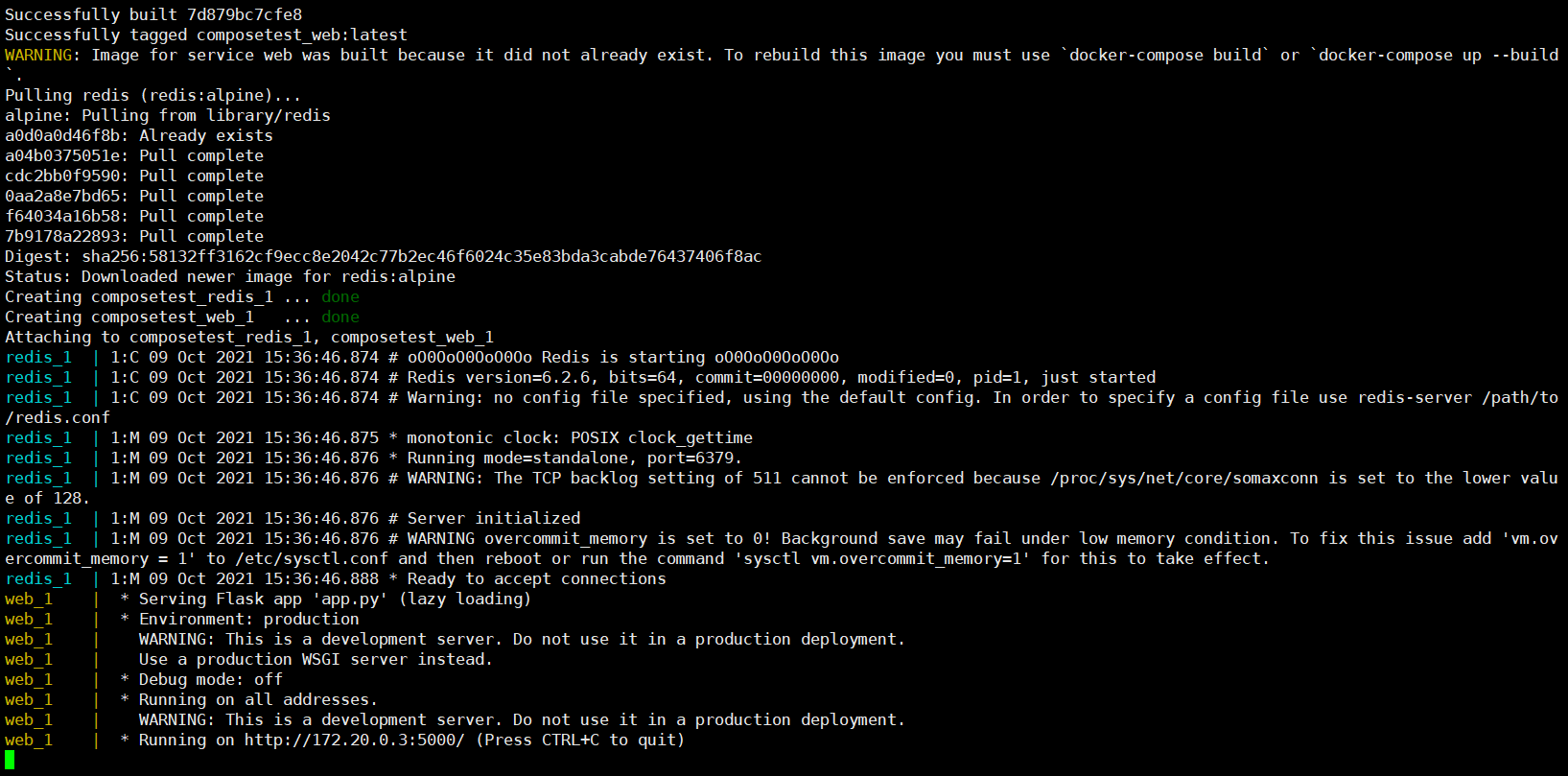
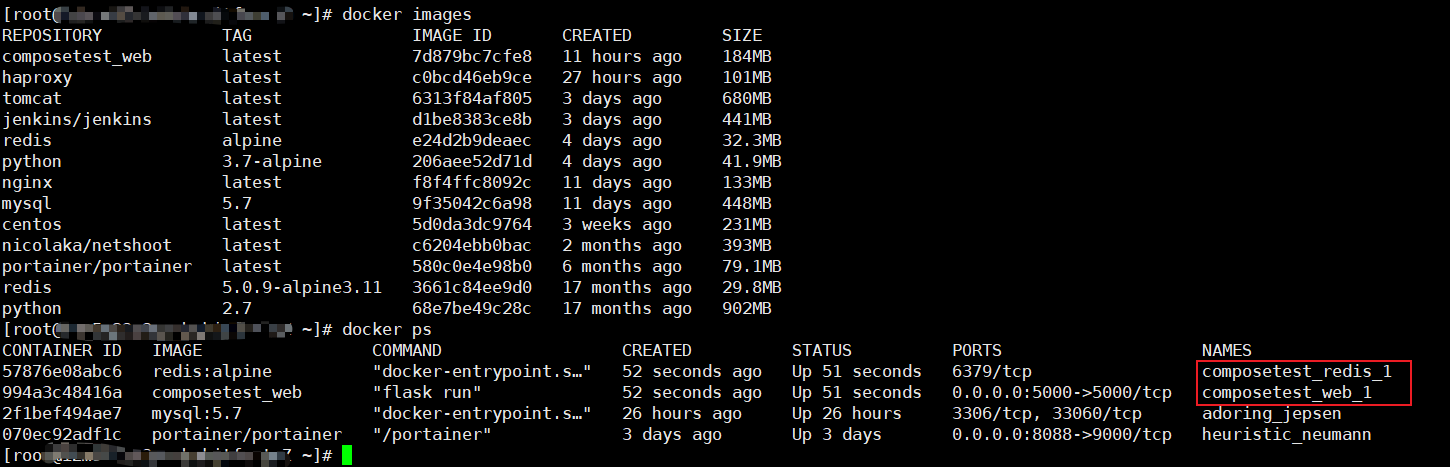

# 默认命名规则# 默认的服务名: 文件名_服务名_num# _num 代表副本,多个服务器,集群,高可用,高并发,负载均衡composetest_redis_1composetest_web_1docker service lsError response from daemon: This node is not a swarm manager. Use "docker swarm init" or "docker swarm join" to connect this node to swarm and try again.
docker-compose网络
通过docker-compose启动的项目(包含多个服务),都在同一个网络下,可以通过服务名字访问
[root@--- ~]# docker network lsNETWORK ID NAME DRIVER SCOPE8d10d0e8db5e bridge bridge local3fa1e11e2050 composetest_default bridge local # docker-compose生成的e8bf4fced9e2 host host local0096a971fd2c mynet bridge local6263db0933b9 none null local0350d84612be redis bridge local799426d70aa2 test-network bridge localc143092e025f todo-app bridge local[root@--- ~]# docker network inspect 3fa1e11e2050[{"Name": "composetest_default","Id": "3fa1e11e2050b81eb69691487789dd545d6ce3c36e686035c0a49db54f86b2f7","Created": "2021-10-10T15:46:29.084459645+08:00","Scope": "local","Driver": "bridge","EnableIPv6": false,"IPAM": {"Driver": "default","Options": null,"Config": [{"Subnet": "172.21.0.0/16","Gateway": "172.21.0.1"}]},"Internal": false,"Attachable": true,"Ingress": false,"ConfigFrom": {"Network": ""},"ConfigOnly": false,"Containers": {"57876e08abc657e884e2f527d930e0ffc34d632928d38ae2e29efa03c91b1980": {"Name": "composetest_redis_1","EndpointID": "b1803007038c048525602a20da0c2aac73f8a87741ce127e84f89084fd2b75f0","MacAddress": "02:42:ac:15:00:03","IPv4Address": "172.21.0.3/16","IPv6Address": ""},"994a3c48416ace662a09b1179a695ee63c9a3c33fccefbb0886374260fcd6aab": {"Name": "composetest_web_1","EndpointID": "cd7e479a22bd251c87214e27d033af3a1bf4164664457e9ceb8cf32f690cded7","MacAddress": "02:42:ac:15:00:02","IPv4Address": "172.21.0.2/16","IPv6Address": ""}},"Options": {},"Labels": {"com.docker.compose.network": "default","com.docker.compose.project": "composetest","com.docker.compose.version": "1.29.2"}}][root@--- ~]#

